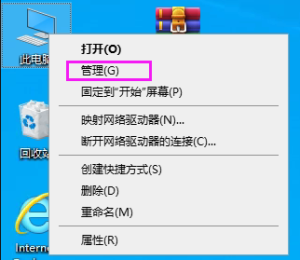域格高通平台4G模块 - Windows下驱动安装及AT操作
适用模块:CLM920 NC3、CLM920 NC3 2.0、CLM920 TE3、CLM920 TE3 2.0、CLM920 TD3、CLM920 NC5、CLM920 TE5、CLM920 TD5
windows是我们办公常用系统,可以快速方便地对模块功能进行调试测试。模块通过USB接口接入windows系统后,AT操作是开启各项调试的首要步骤。下面我们就开始AT调试环境的搭建吧。
驱动安装
1、右键“此电脑”,选择“管理”,再选择“设备管理器”,将看到未安装的模块端口
2、右键选到相关端口,再点击“更新驱动程序”——“浏览我的电脑以查找驱动程序”
3、解压驱动包static/file/yuge_driver.html,选到驱动所在文件夹,点击下一步安装
4、等待驱动安装,完成后将弹出如下信息
其他端口按同样的方法操作。
域格9×07模块正确安装好驱动后,在“计算机管理”→“设备管理器”中会显示模块的5个端口,显示情况及端口名称如下:
其中,
ADB口、DIAG口为调试及升级端口;
AT口为AT通信端口;
MODEM口为modem拨号端口,未拨号时也可进行AT通信;
RMNET为虚拟网卡,供rmnet拨号使用。
注:
1、如果驱动安装完成后,模块显示的仍是带黄色感叹号的端口,您的电脑可能是老版本win7,需要打补丁static/file/老版本win7签名无效补丁.html,双击我们的补丁文件即可。
2、ADB口需要选择adb驱动adbdriver.7z安装,部分win10及以上版本该端口会被隐藏或安装不上,不需要用到该端口的应用,可以不关注。
AT操作
驱动安装成功后,通过串口工具选择相应端口,就可以对模块进行AT操作。
需要选择一款串口工具,市场上工具众多,我们以SSCOM为例。
驱动安装完成后,“端口”下有NMEA字样的就是模块的AT口,软件上端口选择模块AT口对应的COM端口,模块USB口波特率自适应,无需关注;
特别注意:AT命令是以回车换行作为结束符,一定要注意勾选“发送新行”。在使用其他工具时,也要注意勾选对应功能。
如下是具体操作过程:
至此,Windows环境搭建成功,可以进行拨号等操作。